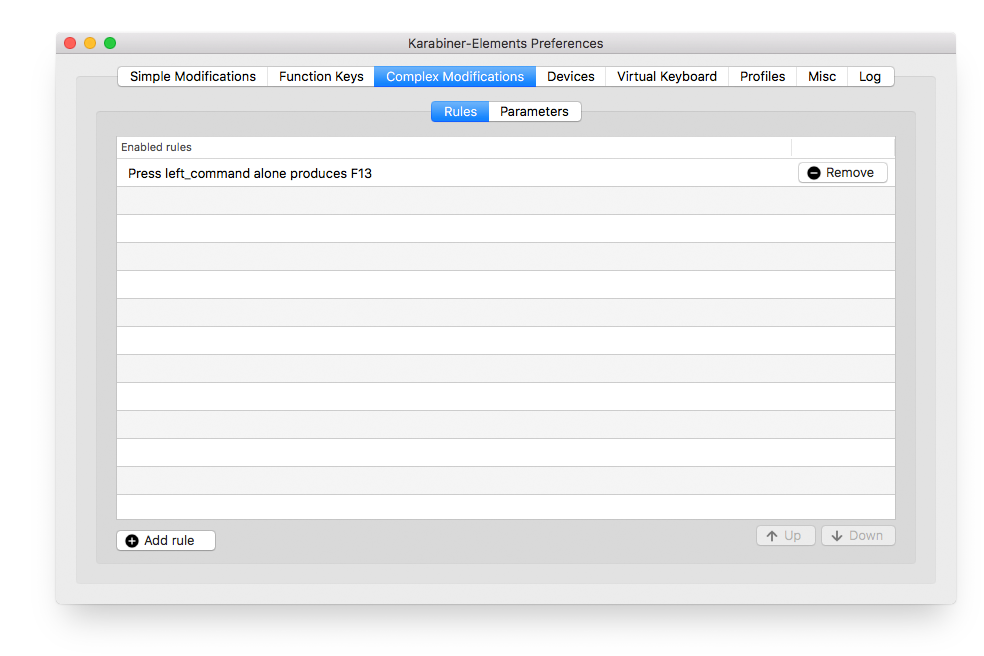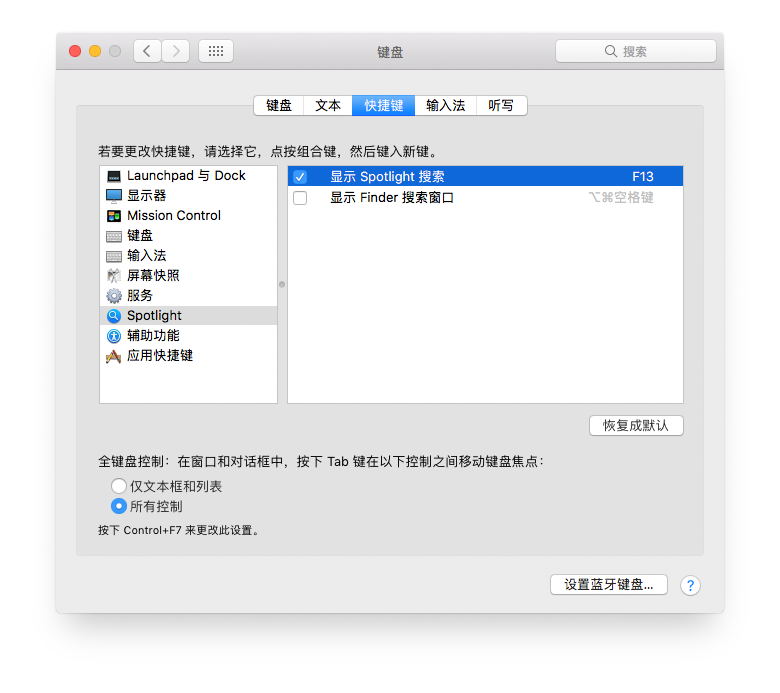由于最近全面切换工作环境到 Mac 上,快捷键基本上成了适应期的最大问题
传统意义上像 Ctrl, Alt, Shift, Win, Option, Command 都属于 修饰键,只能和其它键配合使用才可以(Ctrl+c,Ctrl+v),单独敲击并没有效果
但是 Win 键在 Windows 中被赋予了更多的功能,下面这几个系统级别的快捷键用起来是非常方便的:
Win + E⇒ 打开资源管理器Win + D⇒ 显示桌面Win + L⇒ 锁定计算机
之前使用过 Windows 和 Ubuntu gnome,特别方便的一点就是 super(Win) 键 不仅 可以做为修饰键和其它键组合使用,而且还可以响应 单独的 点击事件,Windows 中点击 Win 键会全局呼出 开始菜单 方便我们 查找/打开 应用。这样的话单独点击相当于可以少按一个按键,切找应用什么的非常快
Mac 中我通常使用 Spotlight 来快速切换程序。用惯了 Mac 的人会觉得 command 键位非常舒服好按(键位原因),这时候我希望尽可能把常用的键组织到 command 上又 不影响 原来的组合键,比如我有下面两个最常使用的快捷键:
⌘⇒ 呼出 Spotlight⌘ + Space⇒ 切换输入法
然而 Mac 系统中并不允许我们这么做 🤔,于是我使用了一个改键器 Karabiner 😎
我的配置方法是使用 Complex Modifications 因为它允许我把修饰键改成其它按钮功能。在这里我将其改为一个没用的键位(f13 - PrtSc),因为 Spotlight 不接受单独的修饰键,所以只能这样区线救国了
然后在系统偏好设置 - 键盘 - 快捷键 中将 Spotlight 设置成 F13
注意:默认的 Complex Modifications 里面是空的,需要你手动导入一个叫 Tapping modifier-keys produces a f-key.。然后我们 enable 这条:Press left_command alone produces F14,噫~我们是要 map 成 F13 这里默认的是 F14,怎么改下呢。改配置文件吧,打开下面这个文件:
vim ~/.config/karabiner/karabiner.json
将里面的 F14 改成 F13 即可:
// ...
"complex_modifications": {
"parameters": {
"basic.to_if_alone_timeout_milliseconds": 600
},
"rules": [
{
"description": "Press left_command alone produces F14",
"manipulators": [
{
"from": {
"key_code": "left_command",
"modifiers": { "optional": [ "any" ] }
},
"to": [ { "key_code": "left_command" } ],
"to_if_alone": [ { "key_code": "f14" } ],
"type": "basic"
}
]
}
]
}
这样基本上的完成我的需求了,打开应用只需要按一次 ⌘ 即可呼出 Spotlight,像打开 Google Chrome 只需要两个键即可 ⌘ g、Webstorm ⌘ w、Firefox ⌘ f …
备注:我用的机器是 Mac mini 主机 + filco 87 键盘